全球高程等高线、dem数据、等深线、海底高程,等高距1m/2m/5m,最大比例尺1:10000,如何下载?
第一步,打开地图下载器,如下图,若“高程”属性不是灰色的,即表示该地图可以下载高程数据。
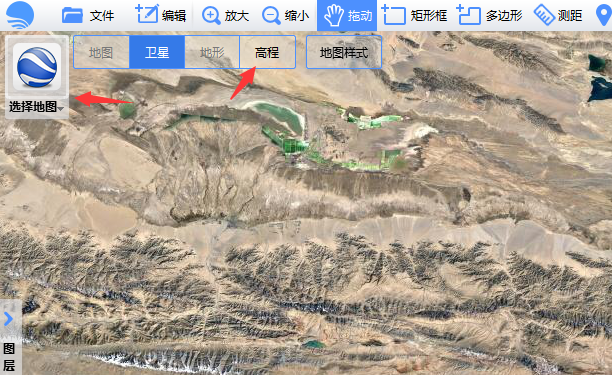
第二步,选择你想要下载的区域,如使用“选择行政区域”则下载整个行政区域的高程数据;如使用“地名查找”则需使用顶部的“矩形框”、“多边形”等框选范围,如图
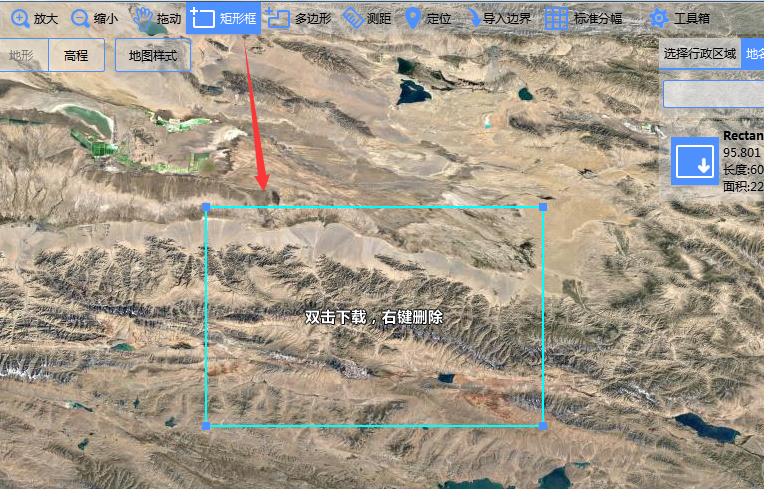
第三步,双击框选范围内部即弹出下载对话框,选择“高程”,选择你想下载的级别,其他可自定义任务名称保存路径等。(注:选择下载的级别,建议尽量下载16级的,16级为最好级别。如果16级不能勾选,请选择下载小一点的范围,高程为矢量数据,超过20M大小,一般电脑都很难处理生成的等高线。下载之后的数据为tiff格式,实际为dem高程数据。)
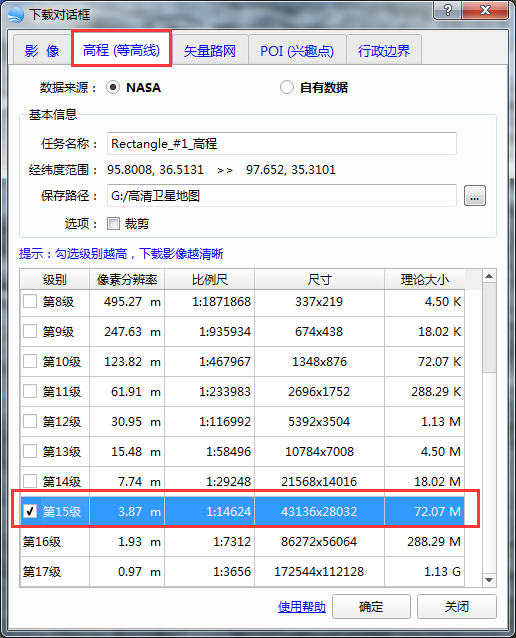
第四步,下载并安装Globalmapper,安装完成后打开中文版Globalmapper,在安装目录下有一个chs或Chinese的启动图标,点击即可打开,如图
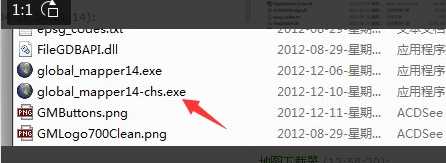
第五步,从下载目录中,将下载好的高程数据拖入Globalmapper中,高程数据后缀名为tiff格式;
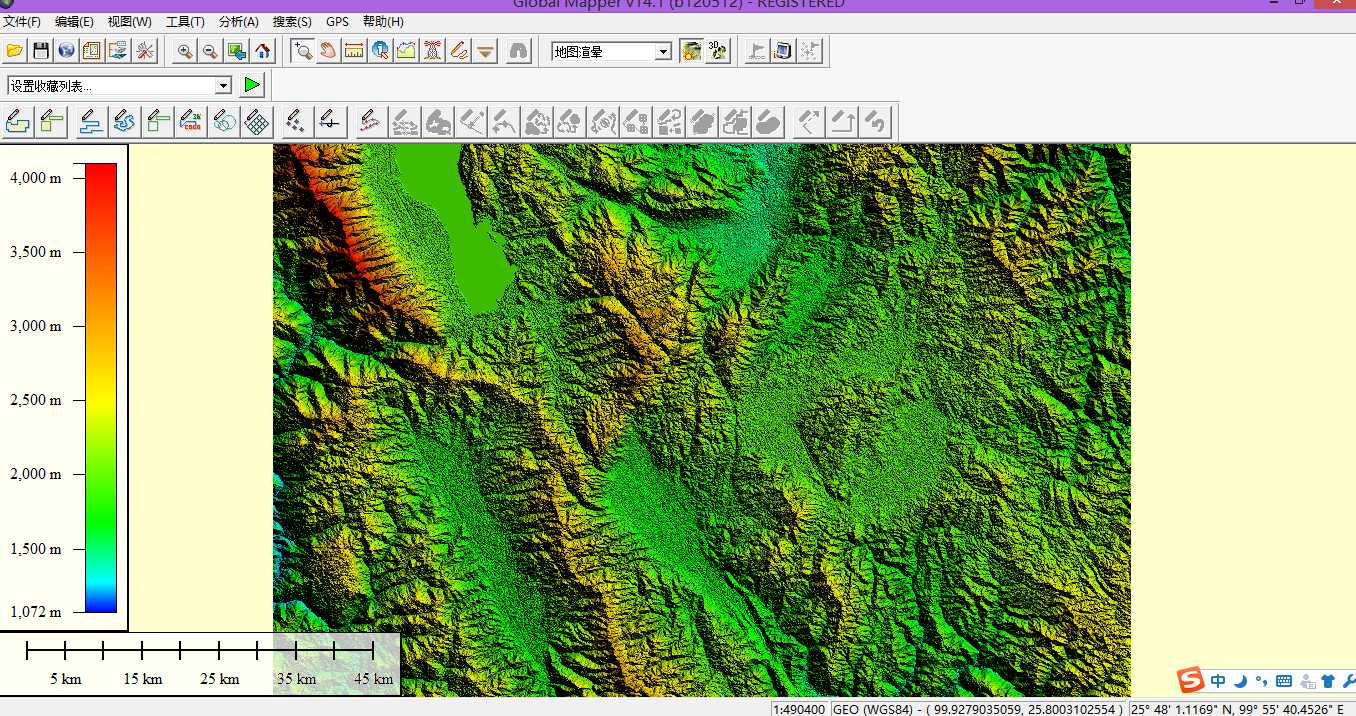
然后在菜单栏选择“分析”--“生成等高线”,弹出如下对话框
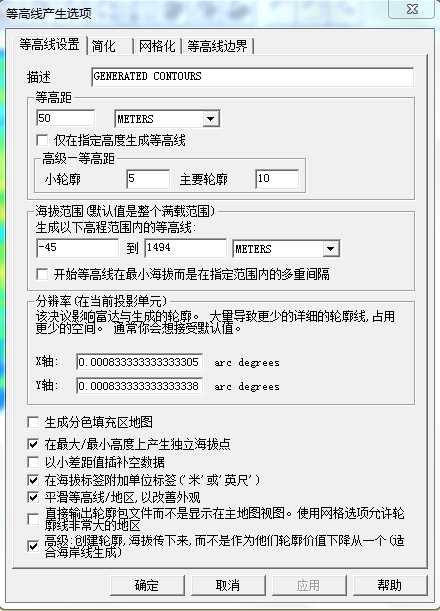
从上往下,等高距可以任意设置,一般情况我们设置为10,即10米等高线,设置登高线越小,对电脑的配置要求越高,生成的时间也越长。
点确定后,要等一会,电脑越差的时间越长。完了后你看到的是一团颜色,把他放大,如下图所示:
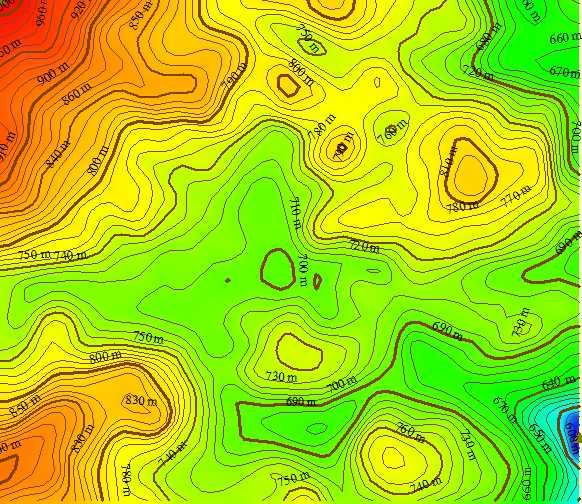
以上,等高线就生成完成了!
除此之外,等高线还可以生成3d效果,在globalmapper菜单栏选择“工具”--“设置”,如下图
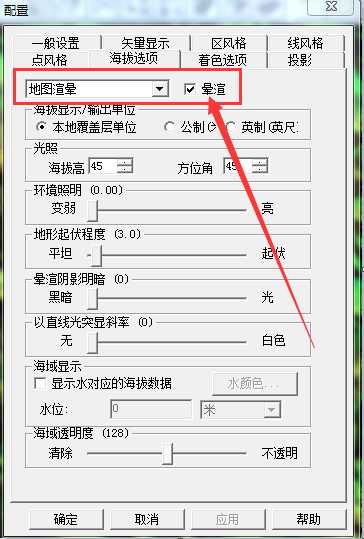
也可以去掉背景,选择“工具”--“控制中心”,弹出如下对话框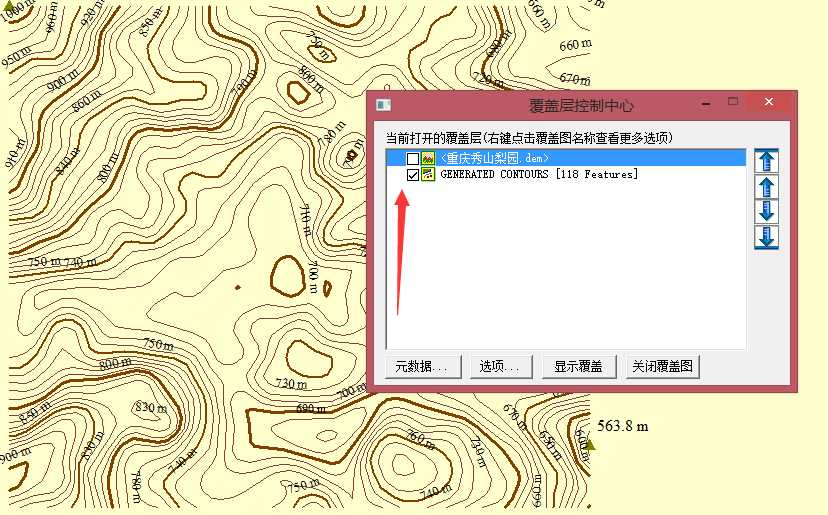
在图中,把你不需要的图层取消勾选。